电脑一键重装系统软件哪个好用
- 分类:教程 回答于: 2022年04月19日 08:48:34
一键装机采用极简模式来重装您的系统,同时小白一键重装工具会智能判断您的硬盘分区类型,磁盘空间等硬件信息,让您无须操作多余的步骤即可完成系统重装。下面小编来跟大家说说电脑一键重装系统软件哪个好用以及使用方法,大家快来看看吧。
要说重装系统软件哪个好,当然首选是小白一键重装系统啦。下面我们来看看使用教程吧,这里以重装最新的windows11为例。
1、下载一个名叫小白一键重装系统的软件,然后打开可以看到界面如下图所示,点击我们要安装的windows11系统。
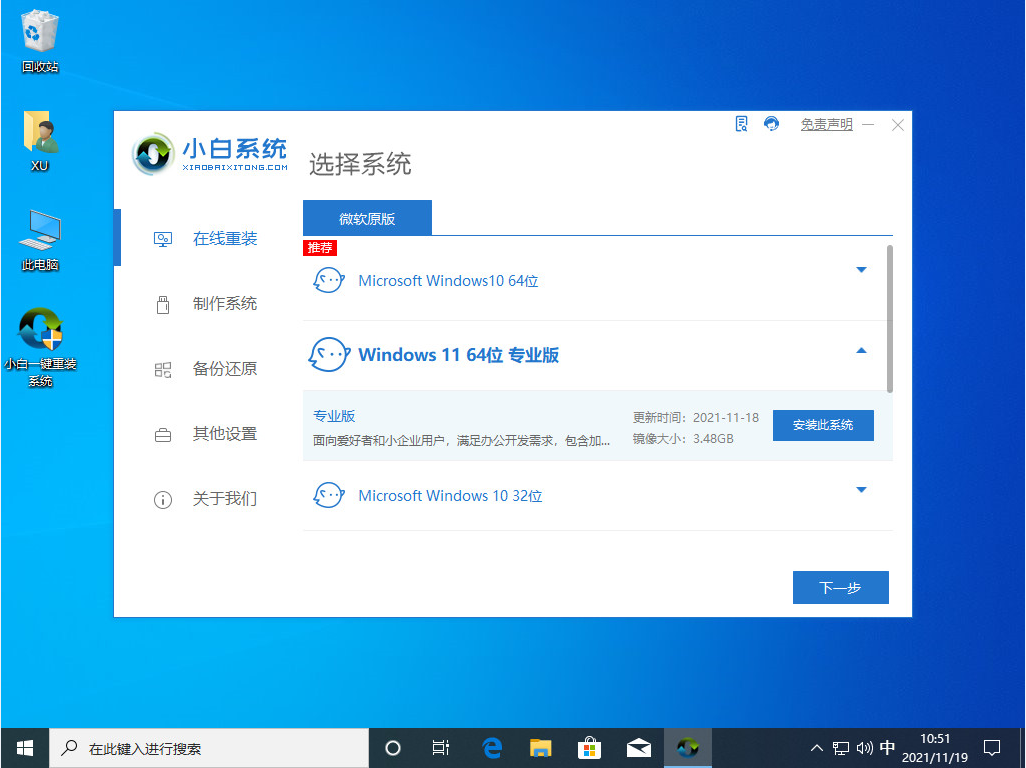
2、当然小白也会给我们提供一些系统软件,如果我们不需要的话可以不勾选,跳过此步骤。
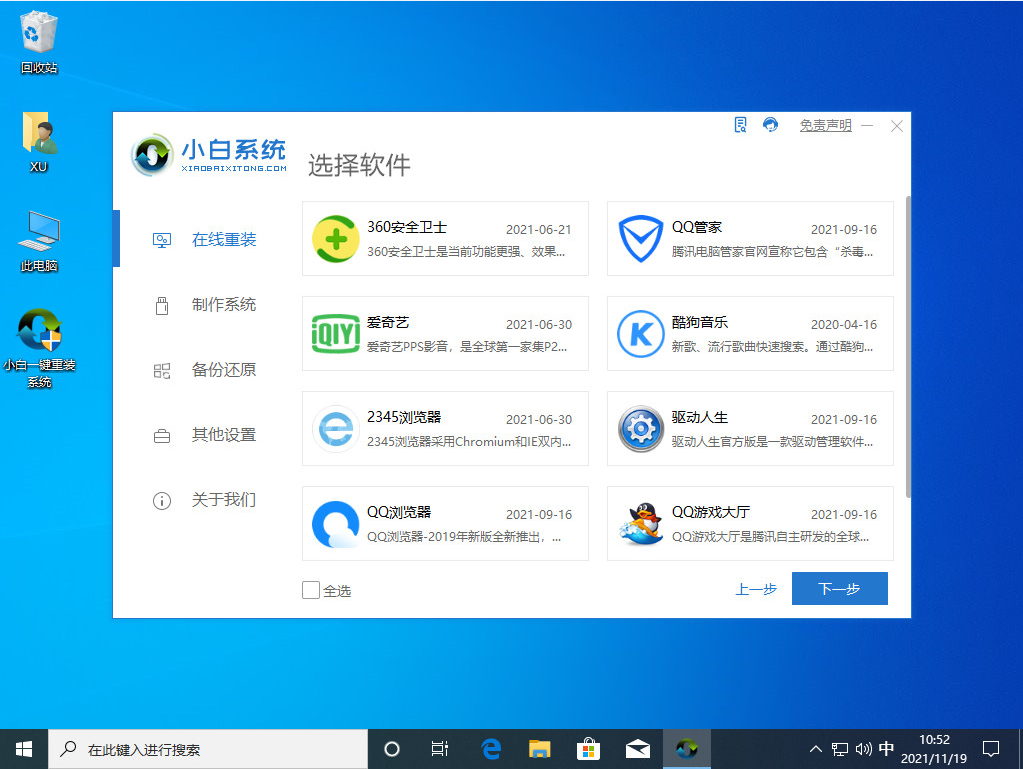
3、下一步就是我们耐心的等待系统镜像的下载了,下载期间要把安全软件关掉,并在保证电脑不断电断网。

4、下载完成后部署电脑的系统环境,等待部署完成,我们需要点击立即重启。
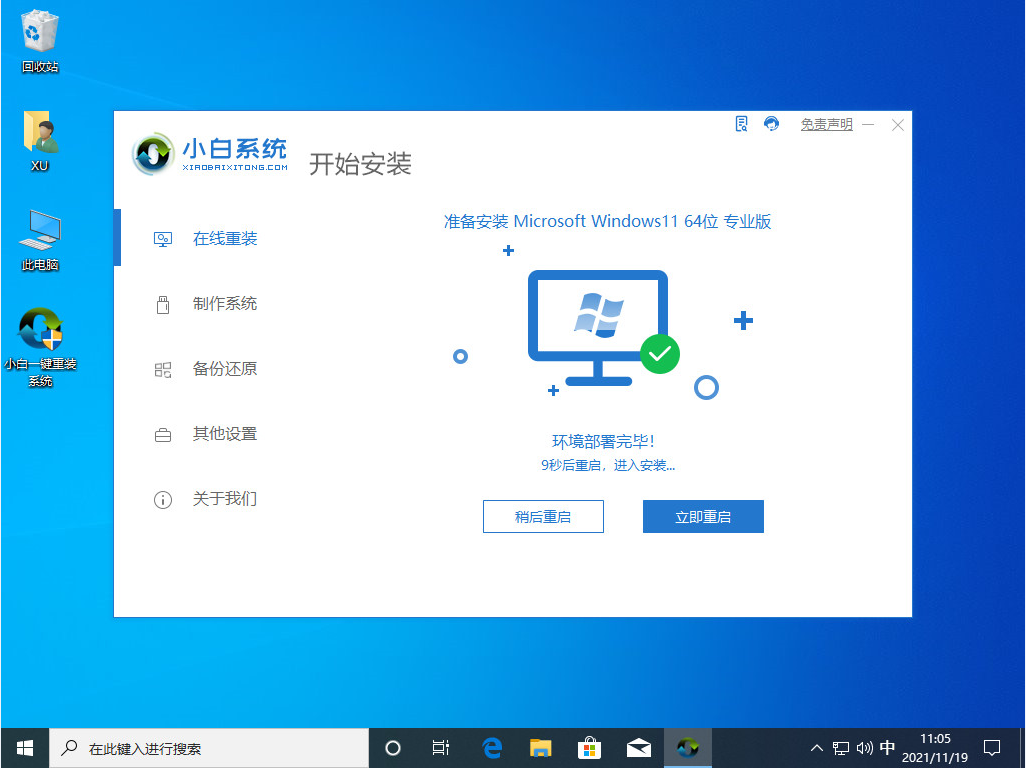
5、重启会进入到如下图所示页面,我们选择第二个进入小白的pe系统里面。
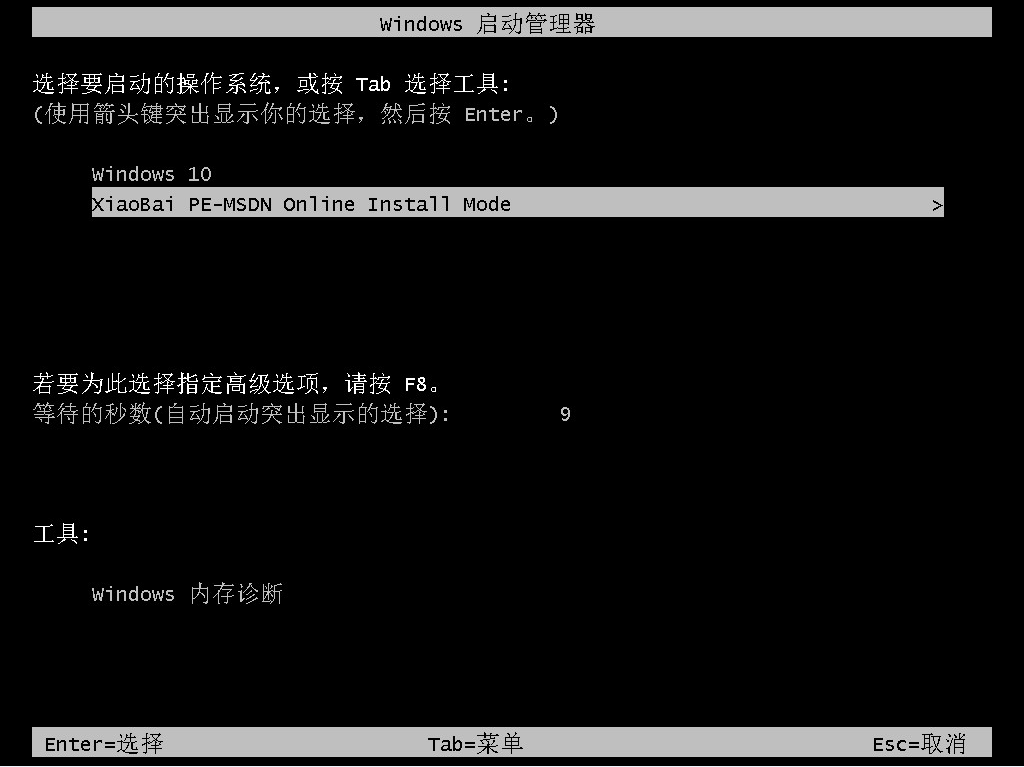
6、进入到pe系统里面之后,电脑会继续自动帮我们安装windows11系统。
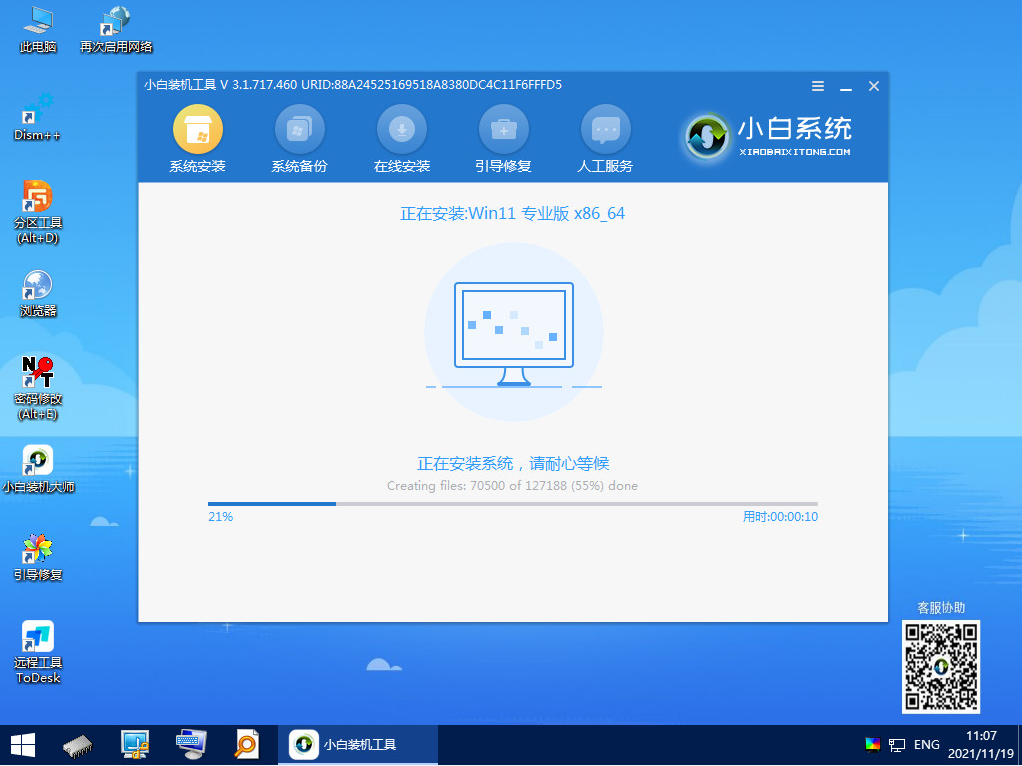
7、我们只需要等待安装完成之后再次点击重启电脑就可以了。

8、重启电脑之后我们会进行一系列的设置,最后显示正在准备设备,这代表我们的系统快要安装成啦。
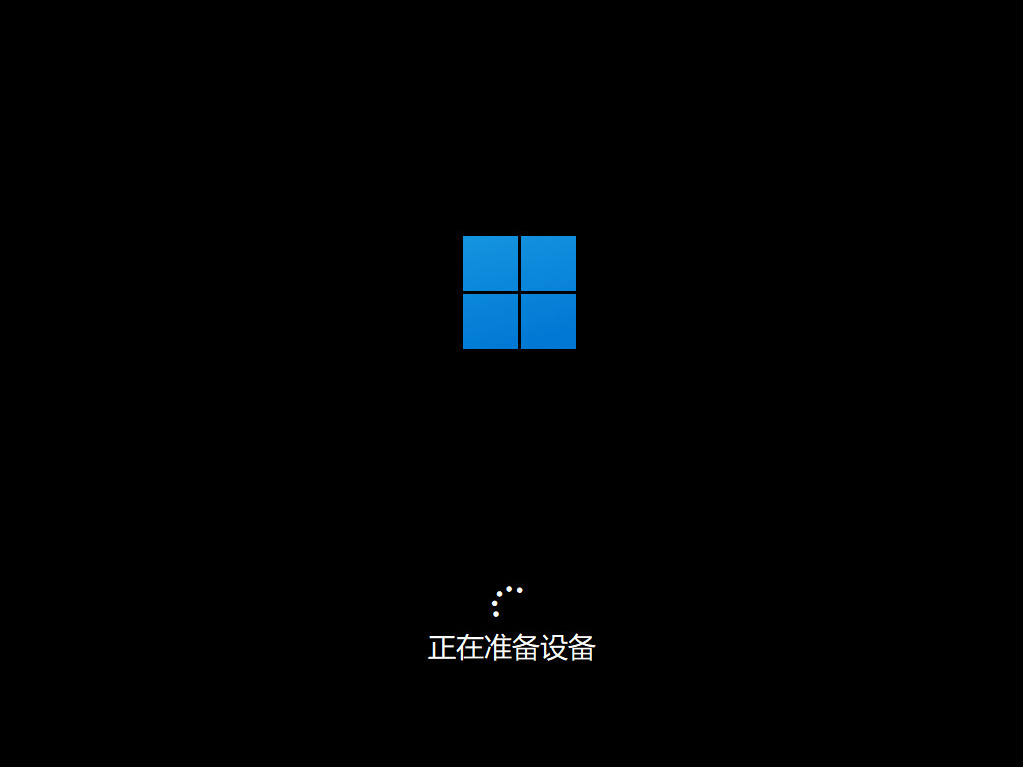
9、最后成功进入windows11系统桌面代表我们的windows11系统安装完成。

以上就是电脑一键重装系统软件哪个好用的介绍啦,希望能帮助到大家。
 有用
26
有用
26


 小白系统
小白系统


 1000
1000 1000
1000 1000
1000 1000
1000 1000
1000 1000
1000 1000
1000 1000
1000 1000
1000 1000
1000猜您喜欢
- 小鱼重装系统工具怎么下载..2022/08/07
- ghost重装系统教程2023/01/02
- 小白重组大师使用教程2016/11/18
- 想知道小白一键重装系统是正版的吗..2023/01/10
- 电脑重装系统方法和步骤2022/10/28
- 联想笔记本电脑黑屏打不开怎么解决教..2022/11/01
相关推荐
- 黑鲨官网一键装机软件使用方法..2022/12/25
- 电脑系统重装不了是什么原因..2022/06/15
- excel求和如何操作2023/05/15
- iso安装系统步骤的介绍2022/01/20
- 电脑重装系统后文件还能恢复吗..2023/01/14
- 小白一键重装系统卡在准备就绪怎么办..2023/04/19

















